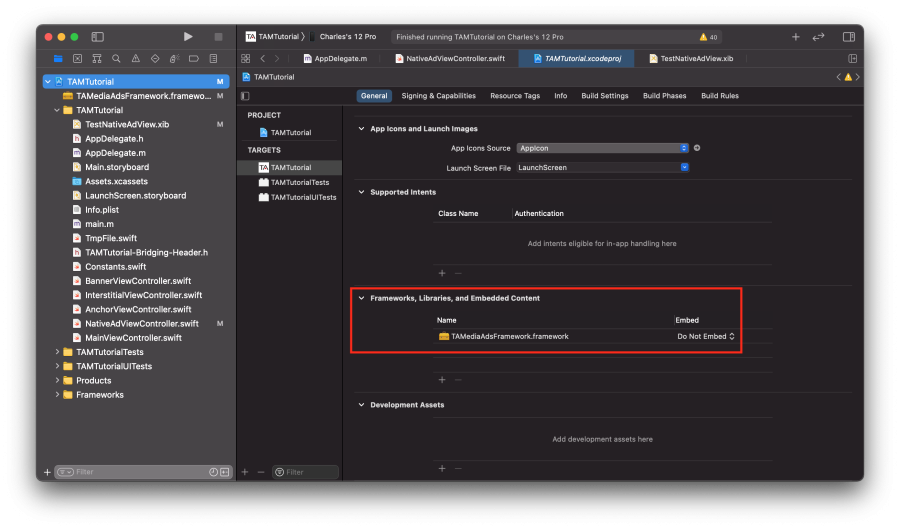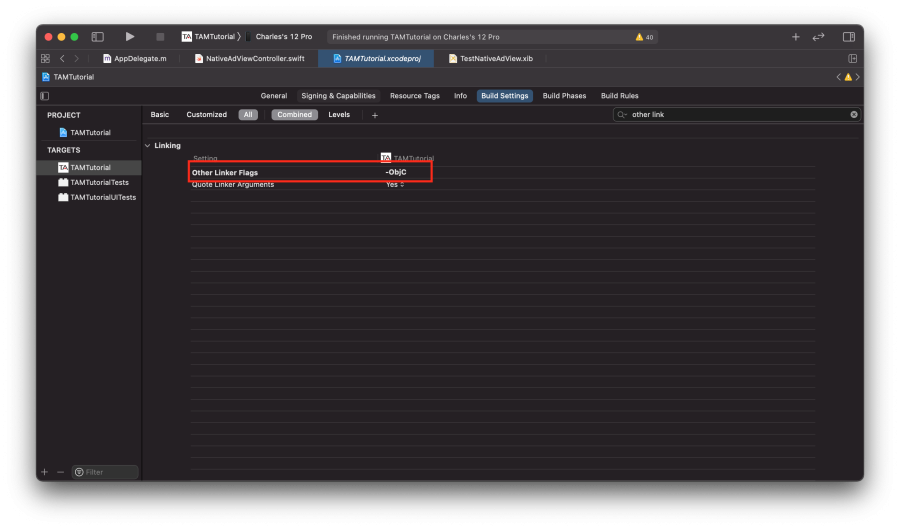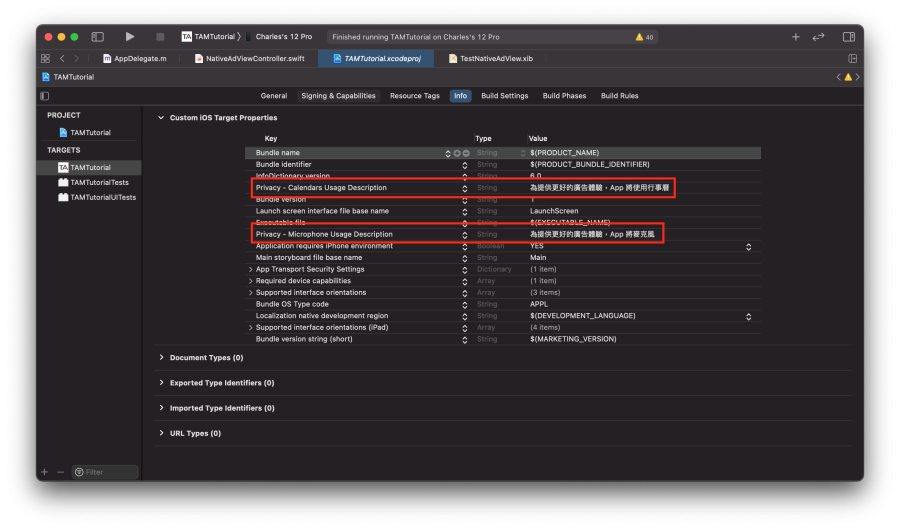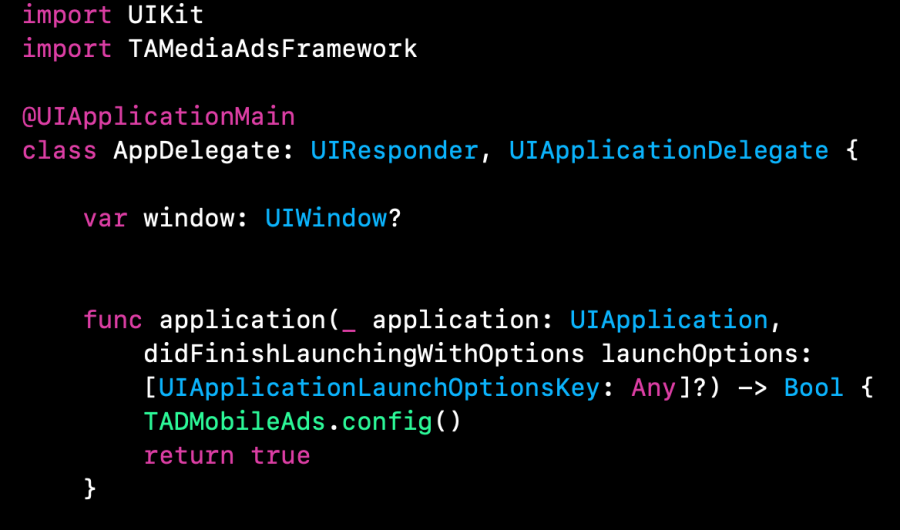「SDK8 Getting Started Guide」修訂間的差異
跳至導覽
跳至搜尋
imported>Wikiuser |
imported>Wikiuser |
||
| 行 16: | 行 16: | ||
# Xcode Info.plist 內需加入 Privacy 權限描述 | # Xcode Info.plist 內需加入 Privacy 權限描述 | ||
#*NSCalendarsUsageDescription 為提供更好的廣告體驗,App 將使用行事曆 | #*NSCalendarsUsageDescription 為提供更好的廣告體驗,App 將使用行事曆 | ||
#*NSMicrophoneUsageDescription 為提供更好的廣告體驗,App | #*NSMicrophoneUsageDescription 為提供更好的廣告體驗,App 將使用麥克風 | ||
#: [[檔案:SDK8 Add privacy image.png|900px]] | #: [[檔案:SDK8 Add privacy image.png|900px]] | ||
於 2021年8月5日 (四) 09:57 的修訂
系統需求
- iOS 10.0 或以上的版本
- Xcode 12 或以上的版本
整合至應用程式
- 將 SDK 加入 iOS Project 中, 包含以下檔案:
- TAMediaAdsFramework.framework
- 確認 Frameworks, Libraries, Embedded Content 內有加入framework, 並設定為 Do not Embed
- TAMediaAdsFramework.framework
- 在 Targets -> Build Setting 裡面設定 Other Linker Flags 為 -ObjC
- Xcode Info.plist 內需加入 Privacy 權限描述
- NSCalendarsUsageDescription 為提供更好的廣告體驗,App 將使用行事曆
- NSMicrophoneUsageDescription 為提供更好的廣告體驗,App 將使用麥克風
初始化行動廣告 SDK
在 AppDelegate didFinishLaunchingWithOptions 內 加入以下程式碼將 SDK 初始化
func application(_ application: UIApplication, didFinishLaunchingWithOptions
launchOptions: [UIApplication.LaunchOptionsKey: Any]?) -> Bool {
TADConfig.config()
return true
}
注意事項
由 SDK 7 升級至 SDK 8 需移除以下檔案:
- OMSDK_Taiwanmobile.framework
選擇廣告類型
接下來選擇想要串接的廣告類型,近一步了解廣告串接方式